หัวข้อนี้แสดงสาเหตุที่พบได้ทั่วไปของข้อผิดพลาด #VALUE! เมื่อทำงานกับ DAYS
ปัญหา: อาร์กิวเมนต์ไม่ได้อ้างอิงถึงวันที่ที่ถูกต้อง
ถ้าอาร์กิวเมนต์ของคุณมีวันที่ในรูปแบบข้อความ เช่น 22 มิถุนายน 2000Excel ไม่สามารถแปลค่าเป็นวันที่ที่ถูกต้อง และจะส่งกลับ #VALUE ข้อผิดพลาด
หมายเหตุ: ฟังก์ชันจะยอมรับวันที่ในรูปแบบข้อความ เช่น 21 ต.ค. 2006 และจะไม่ทําให้เกิด #VALUE! ข้อผิดพลาด
วิธีแก้ไข เปลี่ยนค่าเป็นวันที่ที่ถูกต้อง ตัวอย่างเช่น 06/22/2000 และทดสอบสูตรอีกครั้ง
ปัญหา: การตั้งค่าวันที่และเวลาของระบบของคุณจะไม่ซิงค์กับวันที่ในเซลล์
ถ้าระบบของคุณเป็นไปตามการตั้งค่าวันที่ mm/dd/yy และสูตรของคุณทําตามการตั้งค่าอื่น ตัวอย่างเช่น dd/mm/yyyy คุณจะได้รับ #VALUE! ข้อผิดพลาด
วิธีแก้ไข: ตรวจสอบการตั้งค่าวันที่และเวลาของระบบของคุณเพื่อให้แน่ใจว่าตรงกับรูปแบบของวันที่ที่อ้างอิงในสูตร ถ้าจําเป็น ให้อัปเดตสูตรเป็นรูปแบบที่ถูกต้อง
ตัวอย่างต่อไปนี้แสดงตัวแปรต่างๆ ของ DAYS ซึ่ง A2 และ A7 เป็นวันที่ที่ไม่ถูกต้อง
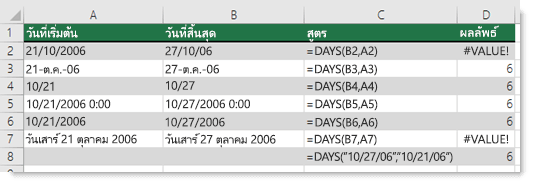
ต้องการความช่วยเหลือเพิ่มเติมไหม
คุณสามารถสอบถามผู้เชี่ยวชาญใน Excel Tech Community หรือรับการสนับสนุนใน ชุมชน
ดูเพิ่มเติม
การแก้ไขข้อผิดพลาด #VALUE! ข้อผิดพลาด
คำนวณความแตกต่างระหว่างวันที่สองวัน
วิธีการหลีกเลี่ยงสูตรที่ใช้งานไม่ได้










